修改这个控件会自动更新这一页面
在 iPad 版 Final Cut Pro 中使用“实时绘制”在视频上绘制
通过“实时绘制”,你可以使用 Apple Pencil 或手指来为时间线片段添加注解,创建具有个人风格的字幕、涂鸦和线条图形。铅笔或手指笔画会作为实时绘制片段录制并添加到时间线。在检视器中播放片段时,铅笔笔画会叠加到其他片段上并通过“绘制”效果制作成动画。你可以自定义绘制动画的速度。
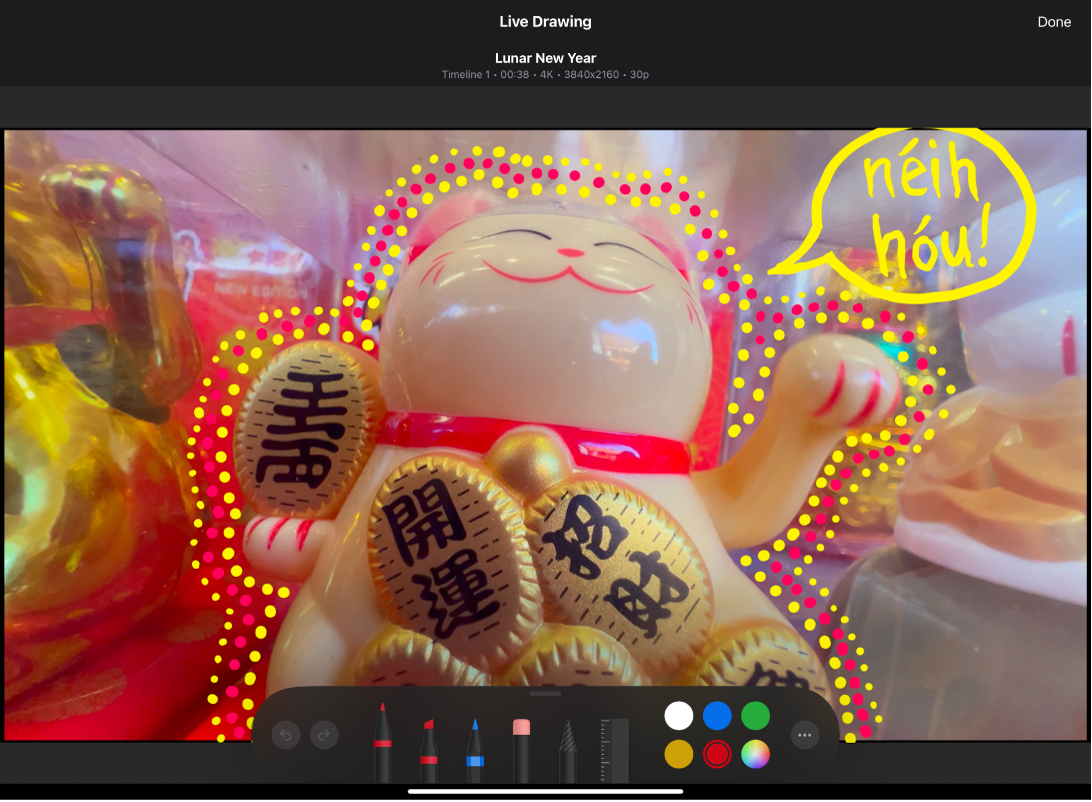
录制实时绘制片段
在 iPad 版 Final Cut Pro 中,打开一个项目。
【提示】若要暂时将注解固定到片段中移动的元素,请在片段中插入静帧,然后在绘制前将播放头拖到静帧片段的开头。
轻点工具栏中的
 ,然后在实时绘制编辑器底部选取绘制工具设置:
,然后在实时绘制编辑器底部选取绘制工具设置:选取绘制工具:轻点笔、荧光笔或铅笔。
更改线条宽度:轻点所选绘制工具,然后轻点一个线条宽度选项。若要更改线条的不透明度,请拖移滑块。
更改线条颜色:轻点一个颜色样本。若要选取自定义颜色,请轻点右下方的样本,然后轻点一个新颜色。
允许用手指绘制:轻点
 ,然后打开“用手指绘制”。
,然后打开“用手指绘制”。
【注】压敏笔画需要 Apple Pencil。但是,在用手指绘制时,你可以通过快速轻扫来增加笔画的厚度。
在视频帧中的任意位置书写或绘制,然后轻点“完成”。
编辑实时绘制片段
在时间线中更改实时绘制片段的位置或时长
调整绘制动画速度
将退出转场添加到实时绘制片段
【提示】若要获得最佳播放质量,请在录制或调整实时绘制片段后对其进行渲染。
有关使用绘制工具的更多信息,请参阅《iPad 使用手册》中的使用“标记”在 App 内绘制。